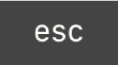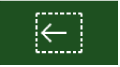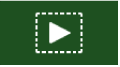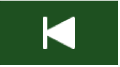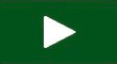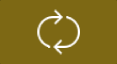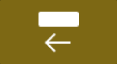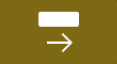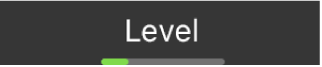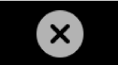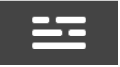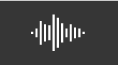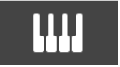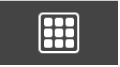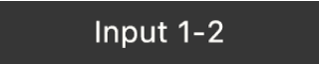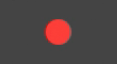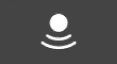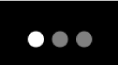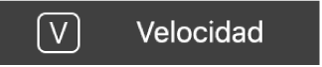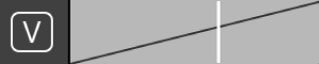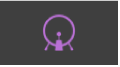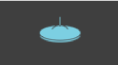Funciones rápidas de la Touch Bar en GarageBand en el Mac
Si el Mac tiene Touch Bar, puedes utilizar gestos para iniciar o detener la reproducción y la grabación, desplazarte por una canción, ajustar los niveles de los instrumentos y las pistas, y tocar instrumentos. Los controles del área principal de la Touch Bar (situados a la derecha de la Control Strip) cambian en función de la pantalla de la Touch Bar que estés utilizando y lo que hayas seleccionado en la app.
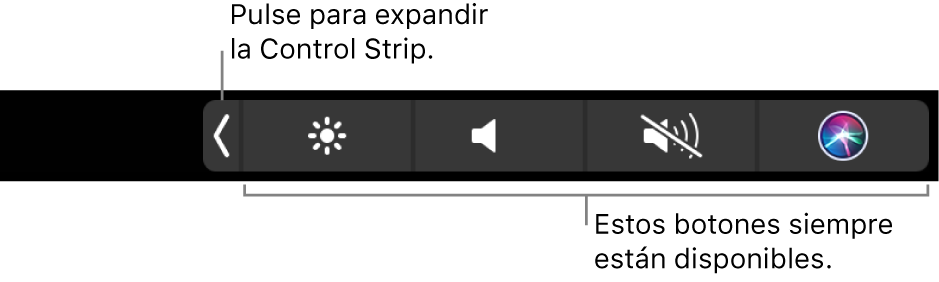
Para obtener más información sobre la Control Strip y el botón Esc (Escape), consulta Conceptos básicos del MacBook Pro. Para obtener más información sobre la Touch Bar, consulta el artículo del Soporte técnico de Apple Utilizar la Touch Bar en el MacBook Pro.
Funciones rápidas de la barra de herramientas

Estas funciones rápidas aparecen en la Touch Bar al abrir GarageBand por primera vez.
Icono | Nombre | Descripción |
|---|---|---|
Escape | No hay ninguna función disponible en esta pantalla. | |
Ir al inicio de la selección | Sitúa el cursor de reproducción al comienzo del pasaje seleccionado. | |
Reproducir desde la selección | Inicia la reproducción a partir del comienzo del pasaje seleccionado. | |
Ir al inicio del proyecto | Sitúa el cursor de reproducción al comienzo del proyecto. | |
Reproducir o Detener | Inicia o detiene la reproducción en la posición actual del cursor de reproducción. | |
Grabar | Inicia la grabación en las pistas activadas para la grabación a partir de la posición actual del cursor de reproducción. | |
Ciclo | Activa o desactiva el modo Ciclo. | |
Retroceder el área de ciclo | Hace retroceder el área del ciclo en su longitud. | |
Avanzar el área de ciclo | Hace avanzar el área del ciclo en su longitud. |
Funciones rápidas de Smart Controls

Al tocar el botón “Smart Controls”, se muestran los siguientes controles en la Touch Bar.
Icono | Nombre | Descripción |
|---|---|---|
Escape | No hay ninguna función disponible en esta pantalla. | |
Smart Controls | Cambia a la pantalla Configuración. | |
Nivel | Mantén pulsado el botón Nivel hasta que se convierta en un regulador Nivel. Arrastra el regulador Nivel para ajustar el volumen de la pista. Una vez que hayas terminado, suelta el botón. También puedes pulsar el botón de nivel para cambiar a la pantalla del regulador Nivel. En esta pantalla, arrastra el regulador Nivel para ajustar el volumen de la pista. A continuación, pulsa el botón Cerrar situado a la izquierda del regulador Nivel para volver a la pantalla “Controles de pista”. |
El resto de la pantalla “Smart Controls” muestra botones de los controles de pantalla del panel “Smart Controls”. Los botones cambian en función de cada tipo de pista, así como de los efectos disponibles.

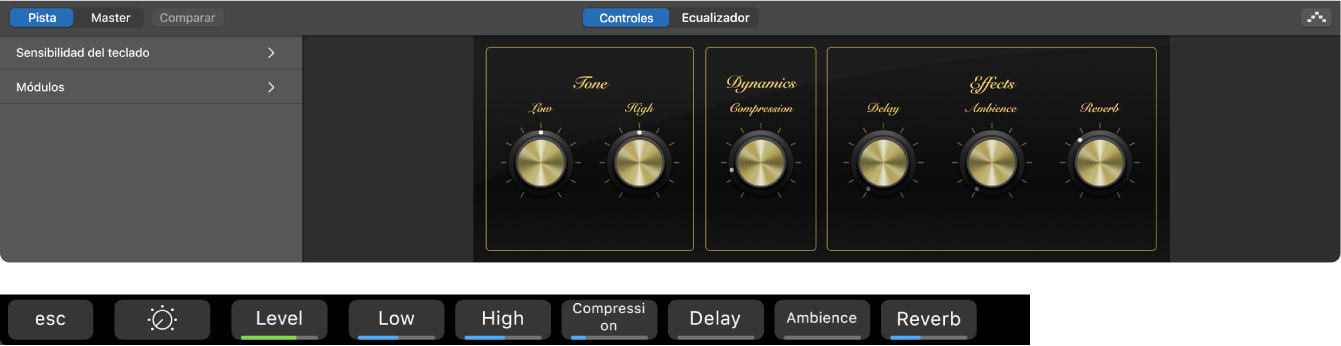
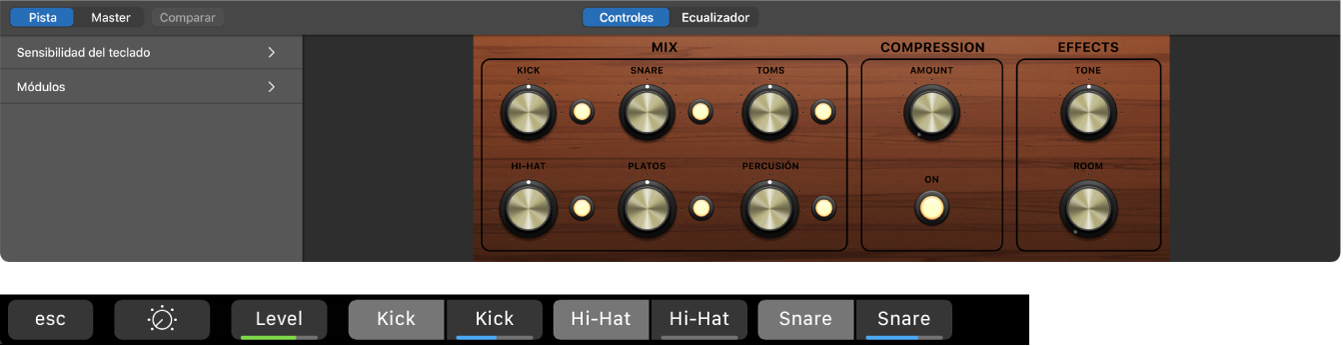
Para ajustar los Smart Controls mediante la Touch Bar:
Botones de control de los niveles (el botón presenta una línea de color debajo del texto, lo que indica que es un regulador): Mantén pulsado el botón hasta que se muestre el regulador y arrastra el dedo para ajustarlo. Una vez que hayas terminado, suelta el botón.
También puedes pulsar el botón para cambiar a la pantalla del regulador. En la pantalla del regulador, arrastra el regulador hacia la izquierda o hacia la derecha para ajustarlo. A continuación, pulsa el botón Cerrar para volver a la pantalla “Smart Controls”.
Botones que no controlan niveles (debajo del texto no aparece una línea de color): Pulsa el botón para acceder a los botones adicionales o para activar o desactivar un control (en función del botón).
Funciones rápidas de configuración

Estas funciones rápidas se muestran en la Touch Bar, en la pantalla Configuración. Observa que el quinto botón varía según cada tipo de pista.
Icono | Nombre | Descripción |
|---|---|---|
Cerrar | Regresa a la pantalla anterior. | |
Smart Controls | Regresa a la pantalla “Smart Controls”. | |
Introducción | Cambia a la pantalla “Visión general”. | |
Funciones rápidas de teclado | Cambia a la pantalla “Funciones rápidas de teclado”. |
El quinto botón de la pantalla Configuración cambia en función del tipo de pista seleccionado en el área Pistas:
Icono | Nombre | Descripción |
|---|---|---|
Audio | Cambia a la pantalla Audio (solo pistas de audio). | |
Teclado | Cambia a la pantalla Teclado (solo pistas de instrumentos). | |
Pads de percusión | Cambia a la pantalla “Pads de percusión” (solo patches de instrumentos de percusión o Drummer). |
Funciones rápidas de “Visión general”

La pantalla “Visión general” es una representación del área Pistas, en la que cada pista aparece como una delgada línea de color. El rectángulo de visualización muestra la parte de la canción visible actualmente, mientras que la línea vertical indica la posición del cursor de reproducción.
Hay dos botones que preceden a la visión general:
Icono | Nombre | Descripción |
|---|---|---|
Escape | No hay ninguna función disponible en este modo. | |
Introducción | Regresa a la pantalla Configuración. |
Para utilizar la visión general para desplazarte por tu canción:
Arrastra el rectángulo de visualización a la izquierda o a la derecha para mover el área visible del proyecto.
Arrastra la línea para mover el cursor de reproducción.
Funciones rápidas de teclado

Al tocar el botón “Funciones rápidas de teclado” ![]() , se muestran los siguientes controles en la Touch Bar.
, se muestran los siguientes controles en la Touch Bar.
Icono | Nombre | Descripción |
|---|---|---|
Escape | No hay ninguna función disponible en esta pantalla. | |
Funciones rápidas de teclado | Regresa a la pantalla Configuración. | |
Ir al inicio de la selección | Sitúa el cursor de reproducción al comienzo del pasaje seleccionado. | |
Reproducir desde la selección | Inicia la reproducción a partir del comienzo del pasaje seleccionado. | |
Ir al inicio del proyecto | Sitúa el cursor de reproducción al comienzo del proyecto. | |
Reproducir o Detener | Inicia o detiene la reproducción en la posición actual del cursor de reproducción. | |
Grabar | Inicia la grabación en las pistas activadas para la grabación a partir de la posición actual del cursor de reproducción. | |
Ciclo | Activa o desactiva el modo Ciclo. | |
Retroceder el área de ciclo | Hace retroceder el área del ciclo en su longitud. | |
Avanzar el área de ciclo | Hace avanzar el área del ciclo en su longitud. |
Funciones rápidas de Audio

Al tocar el botón Audio en la pantalla Configuración, la Touch Bar muestra los siguientes controles:
Icono | Nombre | Descripción |
|---|---|---|
Cerrar | Regresa a la pantalla Configuración. | |
Entrada | Pulsa el botón Entrada para acceder a la pantalla de selección de entrada. Selecciona el formato de entrada deseado (mono o estéreo) y la entrada de audio que quieres utilizar para la pista seleccionada. Pulsa Cerrar para volver a la pantalla Audio. | |
Regulador Ganancia | Arrastra el regulador para ajustar la ganancia de entrada para la pista seleccionada. | |
Activar grabación | Activa la grabación para la pista seleccionada. | |
Monitorización de software | Activa la monitorización de software para la pista seleccionada. | |
Regulador Nivel | Arrastra el regulador para ajustar el volumen de la pista seleccionada. |
Controles de teclado

Al tocar el botón Teclado ![]() , puedes utilizar la Touch Bar para reproducir el patch actual en la pista de instrumento de software seleccionada.
, puedes utilizar la Touch Bar para reproducir el patch actual en la pista de instrumento de software seleccionada.
Pulsa las teclas del teclado de la Touch Bar para tocar notas.
Para ajustar el intervalo de octavas del teclado de la Touch Bar, toca uno de los botones de octava del teclado situados a la izquierda del teclado de la Touch Bar.
Para limitar las notas a una escala musical: Pulsa el botón Escalar. A continuación, selecciona la nota raíz y el modo.
Toca el botón Cerrar
 para volver a la pantalla anterior de la Touch Bar.
para volver a la pantalla anterior de la Touch Bar.
Funciones rápidas de “Pads de percusión”

Al tocar el botón “Pads de percusión”, puedes utilizar la Touch Bar para tocar la batería en una pista Drummer o una pista de instrumento de software con un patch de kit de percusión.
Icono | Nombre | Descripción |
|---|---|---|
Cerrar | Cierra la pantalla “Pads de percusión”. | |
Bancos | Permite elegir entre tres bancos de iconos de instrumentos de percusión. | |
Velocidad Regulador Velocidad | Pulsa el botón Velocidad para acceder al regulador de velocidad. Arrastra la línea hasta la velocidad deseada. | |
Instrumentos de pad de percusión | Activa el sonido representado por el botón. |
Para tocar un instrumento de percusión mediante la Touch Bar:
Pulsa un botón específico de pad de percusión para activar el sonido.
Se reproducirá a la velocidad indicada en el regulador de velocidad.